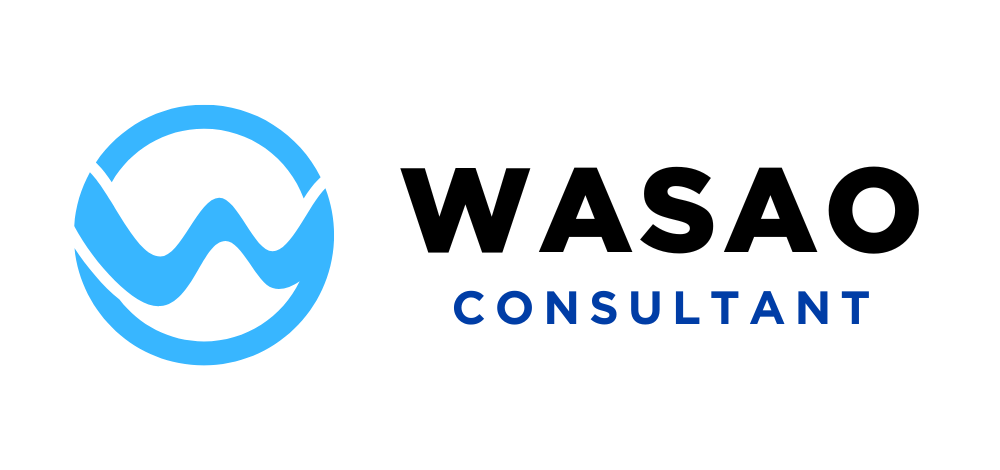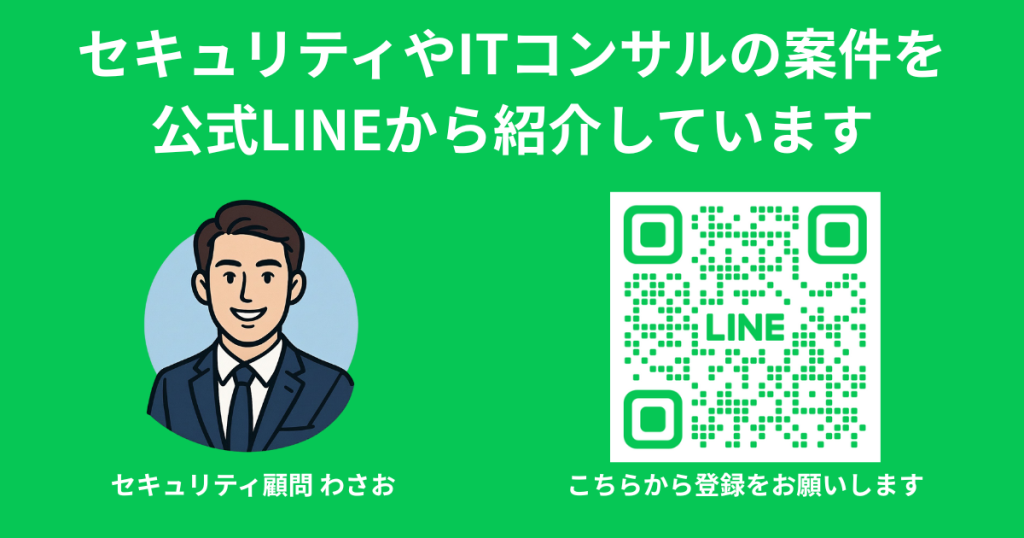こんにちは。わさおです。
パワーポイントでビジネス資料を作成する際に最も心がけるべきことはなんだろうか?
それは、読み手に正しく情報を伝えることである。
そして、それにはいくつかのテクニックが存在する。
この記事では、パワーポイントを読み手に分かりやすく伝えるためのテクニックを紹介したい。
1.パワーポイントを分かりやすくするための10個のテクニック
パワーポイントを分かりやすくするためのテクニックは10個に分類される。

では、一つずつ説明していきたい。
➀区切る
分かりやすい資料の特長の一つとして、情報が整理されていることが挙げられる。
情報を整理するための第一歩は「同一グループに分ける」ことである。
そして、それぞれのグループは「区切る」ことによって、同一グループであると認識される。
つまり、「区切る」ことは分かりやすい資料を作成する上で、最も基本的なテクニックとなる。必ず覚えよう。
線で区切る
下記の資料は横線で区切ることにより、3つのグループに分けている。
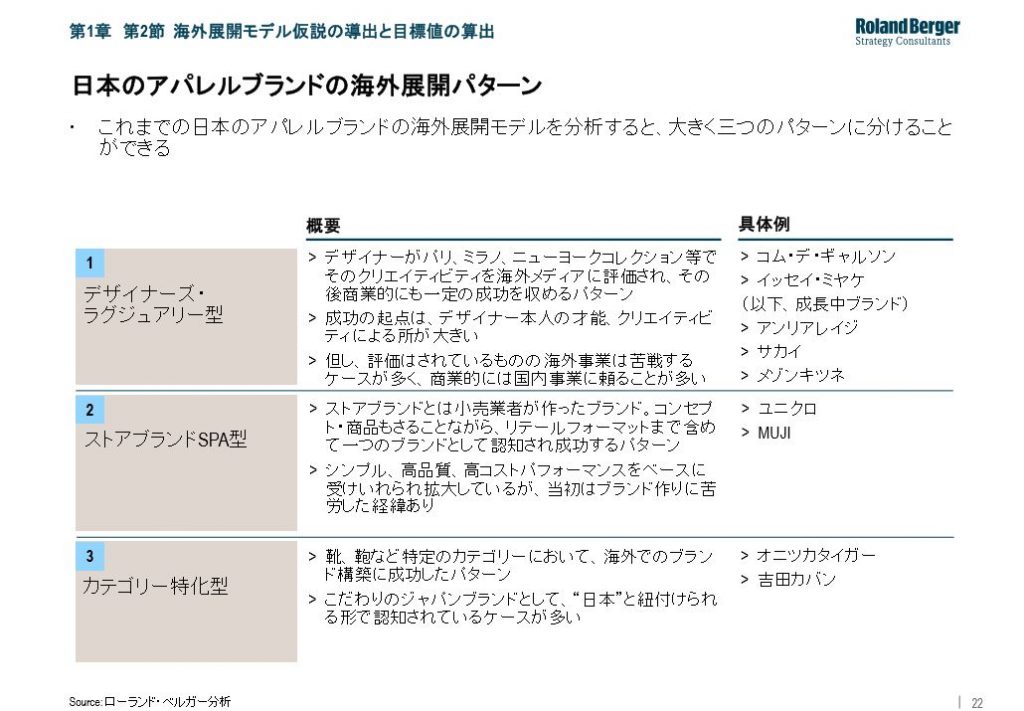
“概要”と”具体例”がどのグループを指しているか一目で分かるはずだ。
線で区切る方法は、シンプルだが、非常に使い勝手が良い方法である。
空間で区切る
線で区切らずに、空間(空白)で区切るというテクニックもある。
まずは、下記の資料をみてほしい。
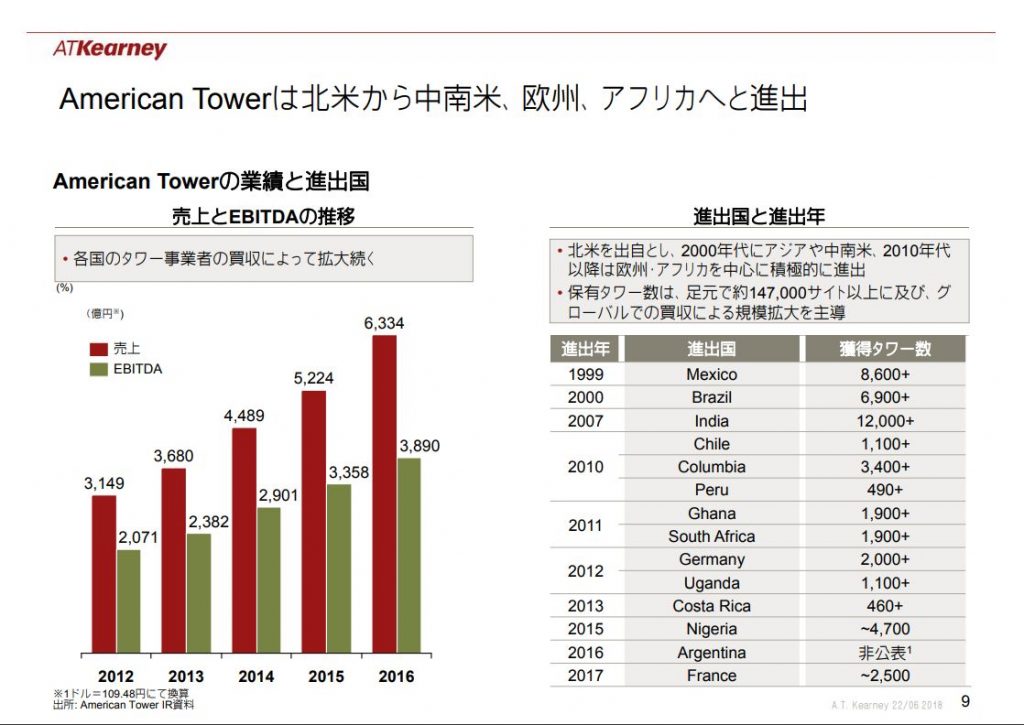
無意識のうちに、左側(売上とEBITDAの推移)と右側(進出国と進出年)で、グループ化されたはずである。
この理由は左側と右側のグループの間に「空白」が存在するからである。
あえて、少し大きめの空白を取ることで、情報を分けている。
これはプラグナンツの法則のうち、「近接の要因」というテクニックを使っている。
プレグナンツの法則とは、ゲシュタルト心理学における「人間が形態を知覚するときの法則」とまとめたもの。
原理的ゆえに汎用性があり、骨格設計(ワイヤーフレーム設計)、表層設計(ビジュアルデザイン)の主力ツールである。
下記にもっとも基礎的な4つの要因を挙げておく。
①近接の要因:近くに配置された要因はまとまりとして知覚される
②類同の要因:似たような見た目の要因はまとまりとして知覚される
③閉合の要因:カッコなどで区切られた要因はまとまりとして知覚される
④よい連続の要因:滑らかな形状の方が要素のまとまり(グループ)として知覚される
moff社サイト『プレグナンツの法則』より一部引用
②囲む
「区切る」と同様に、同じグループを「囲む」ことも情報整理のテクニックの一つである。
枠で囲むだけで、グループを作れるので、是非積極的に使いたいテクニックだ。
下記の資料では、枠に囲まれた3つのグループがあることが一目で分かると思う。
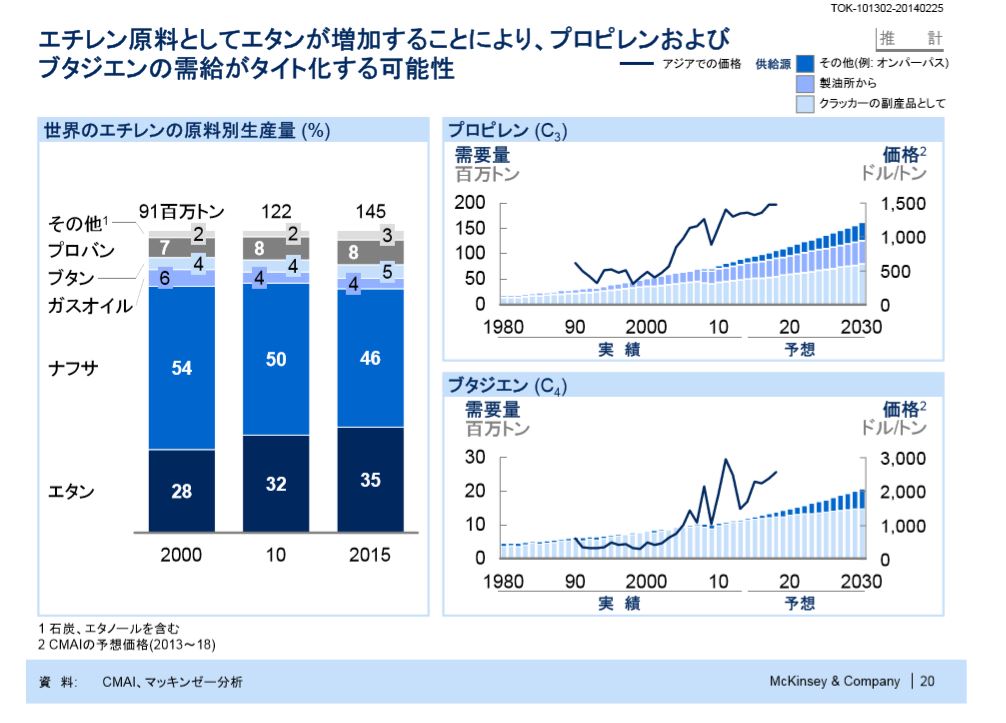
③項番を付ける
同列の情報が3つ以上並んでいる時には、項番を付けることで分かりやすくなる。
下記の資料を見て欲しい。
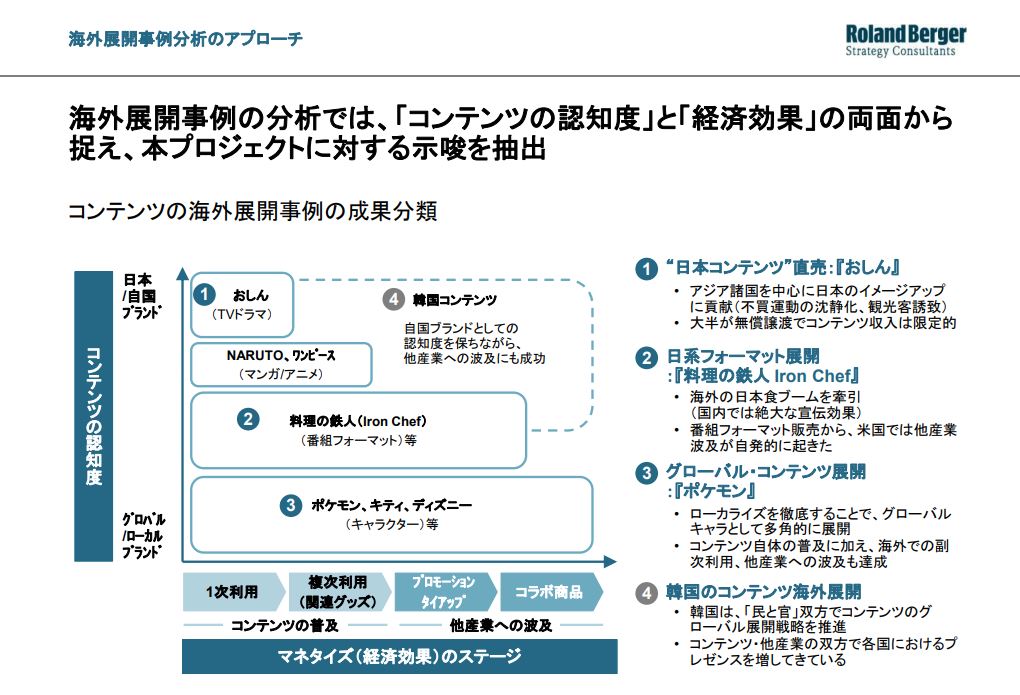
この資料では、項番を付けることによって、どの部分の説明かが分かるようになっている。
番号を振るだけで、オブジェクトに意味を持たせることが出来るため、非常に便利なテクニックの一つである。
④ワッペンを付ける
強調したい事や補足したいことはワッペンを付けることで表現することが出来る。
“図形の中に文字を入れたオブジェクト”のこと。コンサルティングファームではしばしば使われる用語である。違和感がある人は、「吹き出し」や「オブジェクト」と言い換えてもらって構わない。
なお、ワッペンの種類は下記を押さえておけば良い。
- 四角い図形
- 角丸図形
- 吹き出し
それぞれ、具体例を説明しよう。
(1)四角い図形
四角い図形は様々な使い方が出来る。
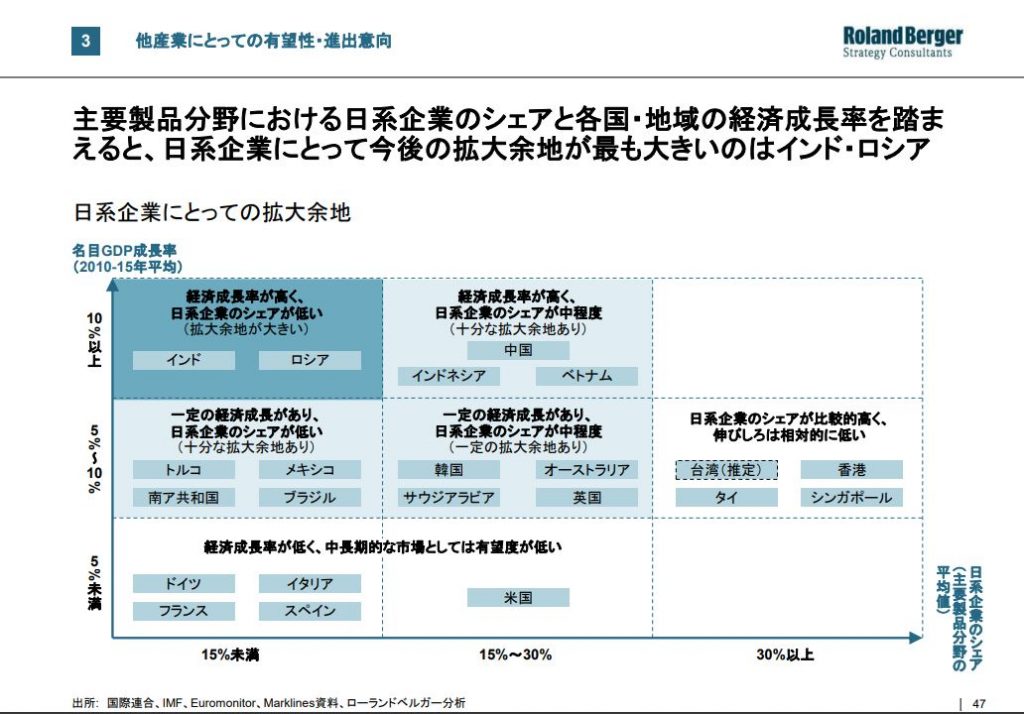
この例では、国名をワッペンにすることで、どの国がどのカテゴリーに位置するのかが一目で分かる例である。
(2)角丸図形
角丸図形はオブジェクトの上に重ねて使われることが多い。
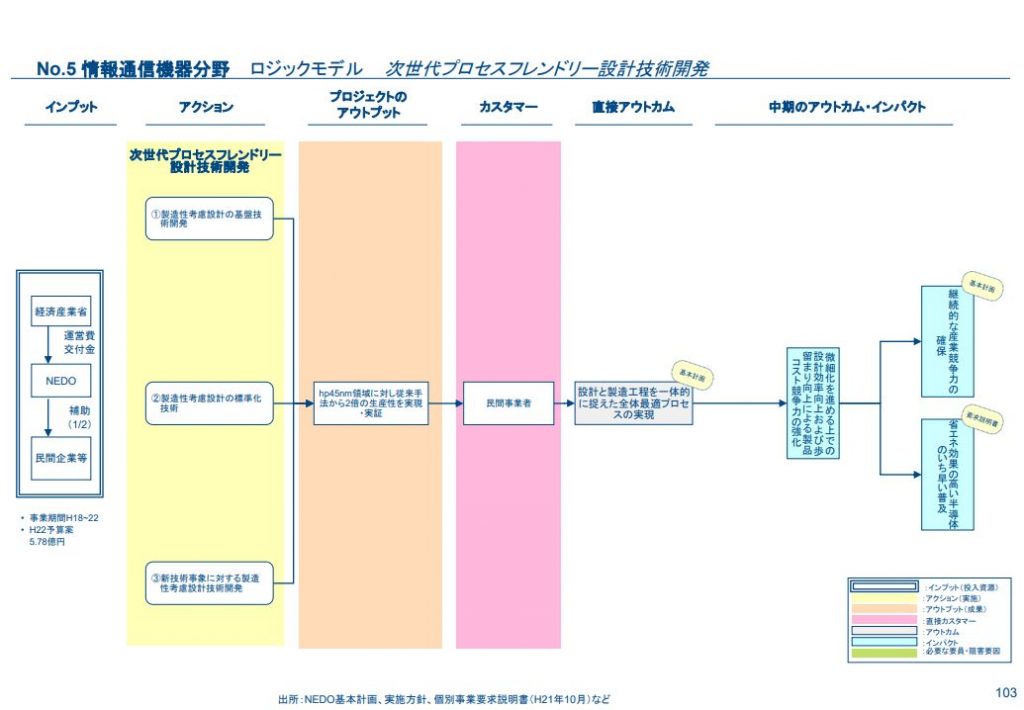
この資料の右側には黄色の角丸図形が3つ付けられており、対象の資料が何か分かるようになっている。
(3)吹き出し
「吹き出し」は一般的にもよく使われる方法のため、馴染みがある人も多いだろう。
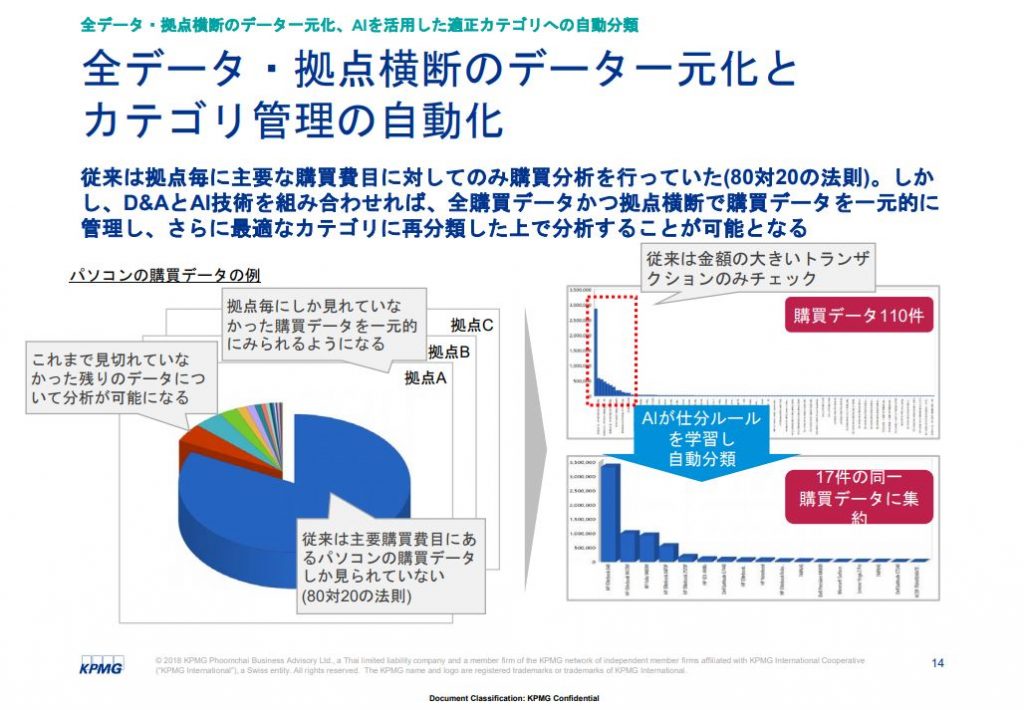
この資料では、グラフの意味を補足するために「吹き出し」をつかっている例だ。
⑤文字をアイコン化する
資料内の文字数が多くなるときは、文字をアイコン化することで見やすくなることがある。
以下の資料では、Expected commercial availability(期待される商業時期)をアイコンで表現しており、何がいつ頃開始されるのかを一目見ただけで理解出来るようになっている。
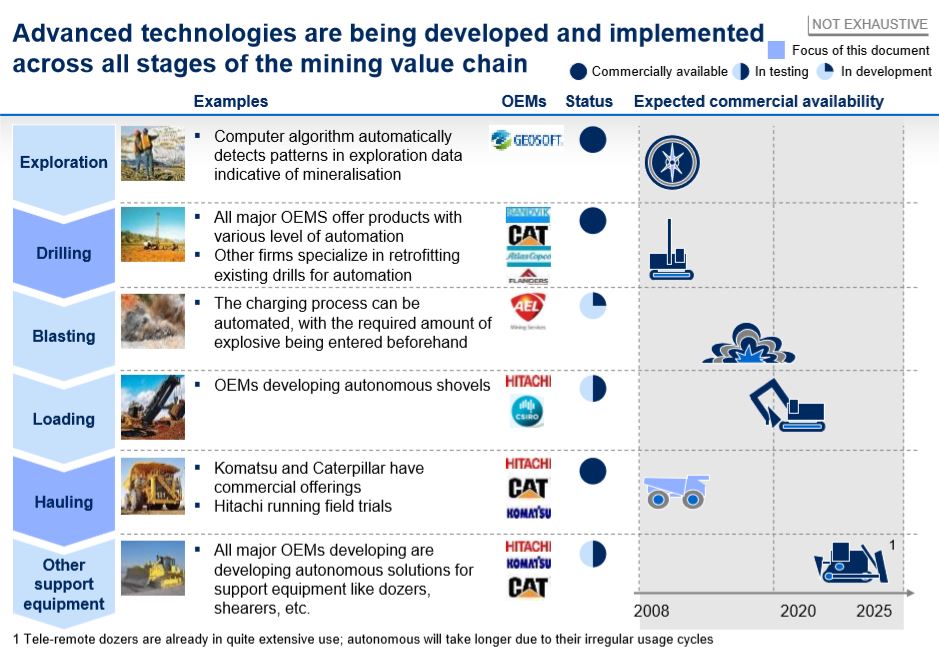
なお、下記の記事では、無料で利用できるアイコンサイトを紹介しているため、ぜひ参考にしてほしい。
 パワーポイントなどに無料で使えるフリーアイコン集【全て商用利用可】
パワーポイントなどに無料で使えるフリーアイコン集【全て商用利用可】
⑥文字をイメージ化する
アイコン化と同じく、イメージ化も理解を手助けするテクニックの一つだ。
下記資料は写真のイメージを中心に載せることで、文字情報だけで解説するよりもはるかに理解しやくすなっている。
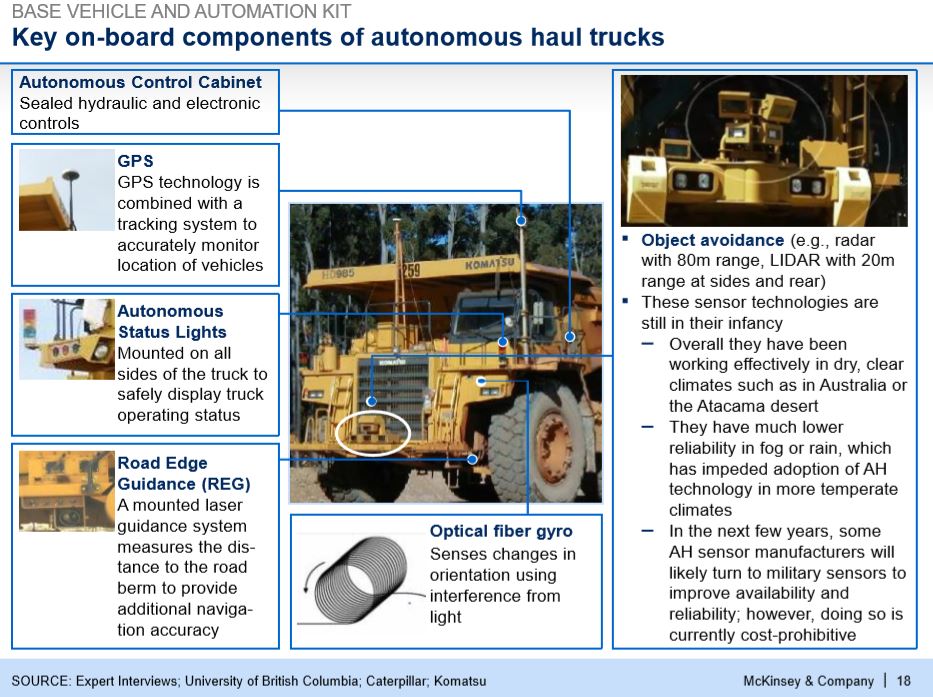
⑦図形を装飾する
コンサル資料においては、基本的には図形の装飾は好まれない。
なぜなら、図形の装飾は資料の理解度を高めることには寄与しないからだ。
しかし、アクセントをつけたり、見栄えを良くするために装飾を使うこともあるため、いくつか紹介したい。
影を付ける
図形に影を付けることで立体感が生まれ、メリハリをつけることが出来る。
なお、影は「外側」の「右下」に付けるのが基本であり、それ以外の影はほとんど使わない。
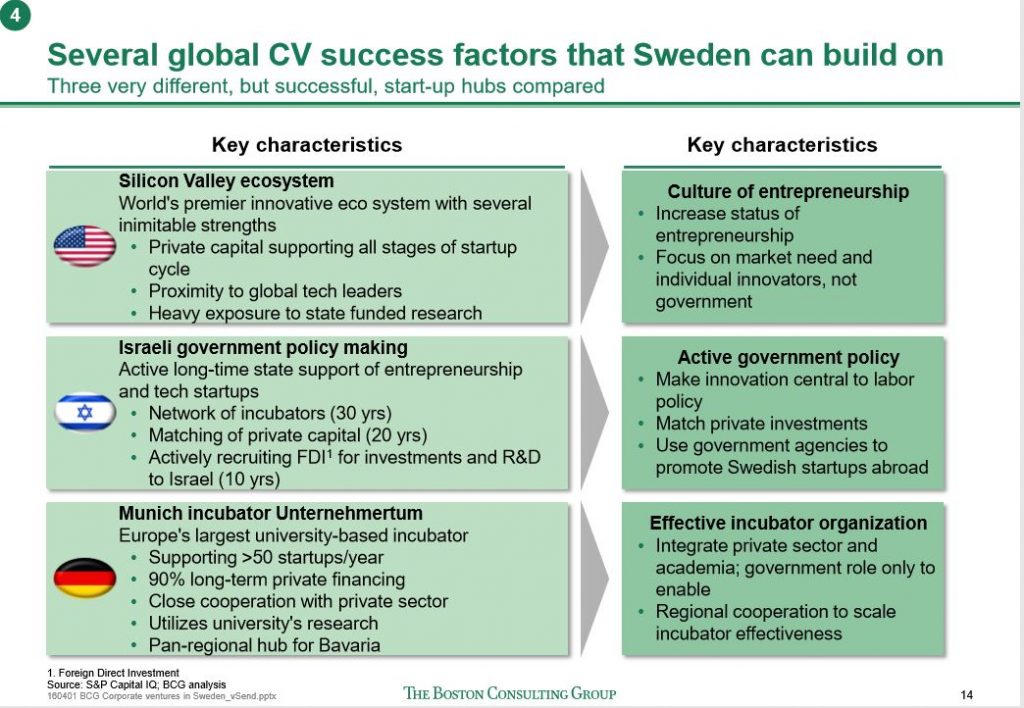
メモ風にする
下記の資料は、ギザギザのメモ風にすることで引用であることを表した例である。
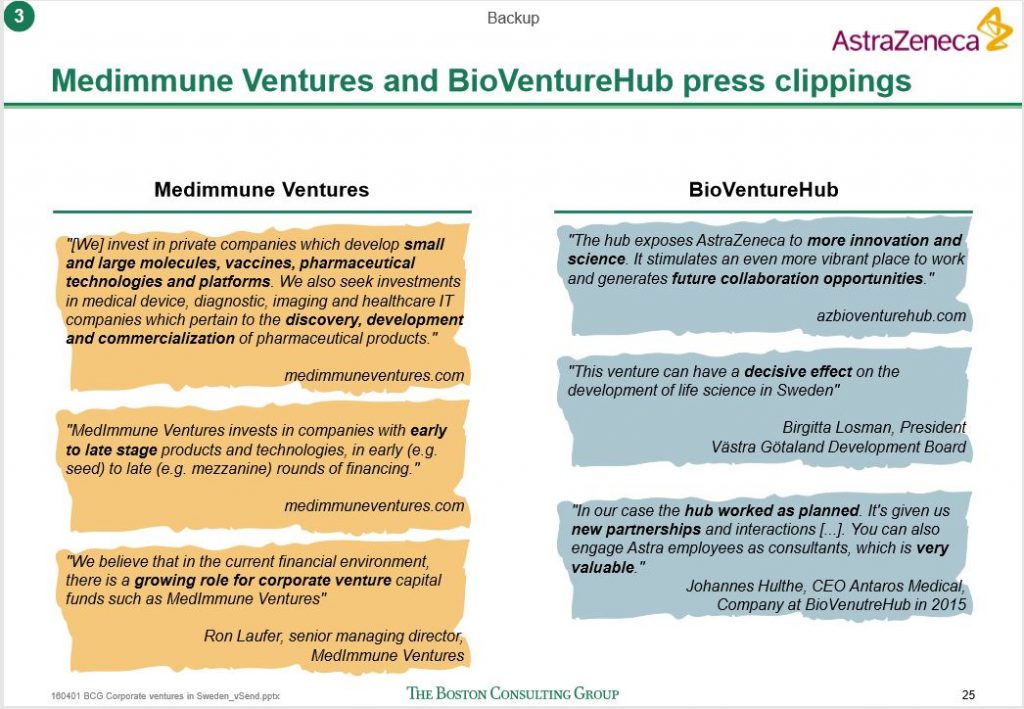
⑧色を付ける
デザインにとって色使いは最も重要な要素と言っても過言ではない。
なお、色に関する重要なルールは下記2点である。
- 異系色は3色までにする
- 同系色を使い分ける
(1)異系色は3色までにする
ビジネス資料では、使う色は3色までに抑えるのが基本である。それぞれの使い分けは下記の通りとなる。
(a)モノクロ
モノクロは主にテキストや線の色に使う最も基本的な色である。なお、色使いに関して、山口周さんの下記の言葉を覚えておくと良い。
まず、基本的にほとんどのスライドは、モノクロで100%の完成度までもっていけると考えて下さい。もし、皆さんがスライド作成をしていて、白と黒の2色以外の色が必要だと感じることがあったら、それは色数の問題ではなく、表現しようとしているグラフやチャートの内容に問題がある、更に言えば、伝えようとしている情報そのものが複雑すぎるケースがほとんどだということです。
『外資系コンサルのスライド作成術』より引用
(b)ベースカラー
ベースカラーは資料全体のテーマカラーである。見出しや図形などに使うことで、資料全体の統一感を出すことが出来る。
また、強調したい文字もベースカラーにすることを推奨する。余計な色を使わずに、モノクロとベースカラーのみで作成するのが理想的である。
(c)アクセントカラー
上述した通り、基本的にはモノクロとベースカラーだけで資料作成は可能である。
ただし、対比したいときや補足情報を加えるときに、アクセントカラーを使うこともある。
なお、「ベースカラー」と「アクセントカラー」の選び方だが、下記の配色表で対極に位置する色を選ぶ。
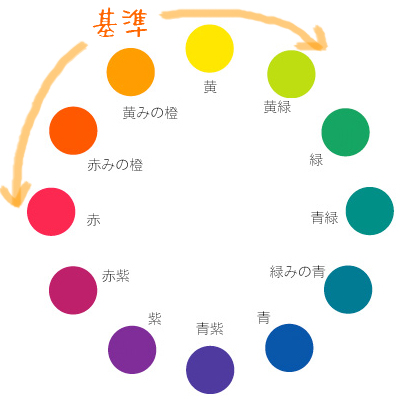
例えば、「青紫」をベースカラーに選んだら、「黄」をアクセントカラーにすると色の相性が良いとされる。ぜひ参考にして欲しい。
同系色を使い分ける
基本的には、「モノクロ」と「ベースカラー」で資料は作成出来ると上述したが、ベースカラーを使い分けるとメリハリが付いて美しい資料に仕上がる。
例えば、「ベースカラー」を青にするのであれば、「濃い青」、「中間の青」、「薄い青」の3パターンを使い分ける。
このように、同系色を組み合わせることで、資料全体に統一感を出すことができる。
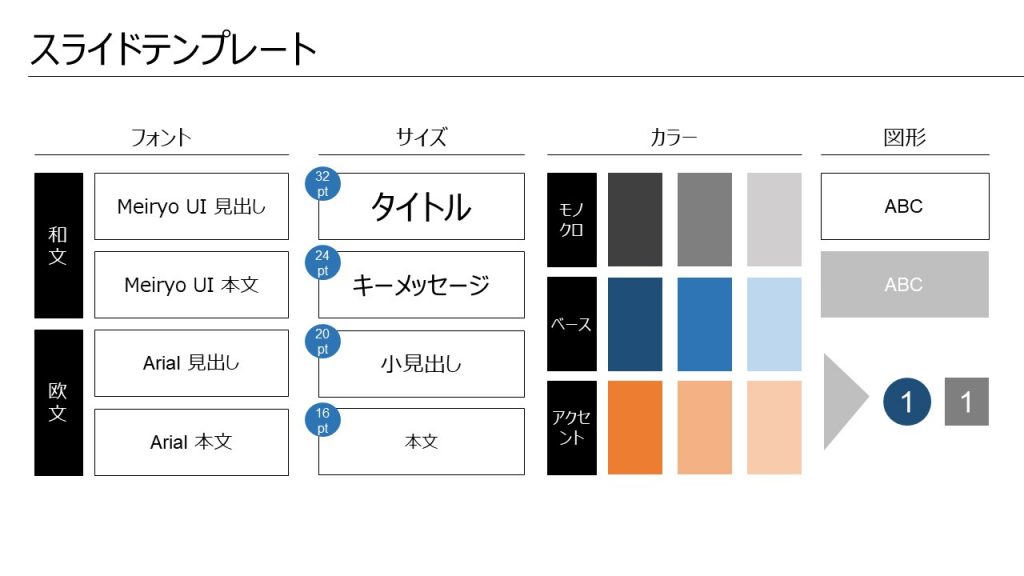
フォント、サイズ、カラー、図形などのルール決めをあらかじめしておくことで、資料の統一感を出すことが出来る。
特に複数人で一つの資料を作成する場合はこのようなテンプレートを作っておくことをおすすめする。
⑨ガイドを付ける
ガイドとは、資料全体の中で現在位置を示すための補足情報である。
(Webサイトで言うところの、パンくずリスト)
資料のスライド数が多くなる場合は、ガイドを付けることを推奨する。
下記の資料は、1枚目が全体像を表しており、2枚目の右上にガイドを付けている例である。
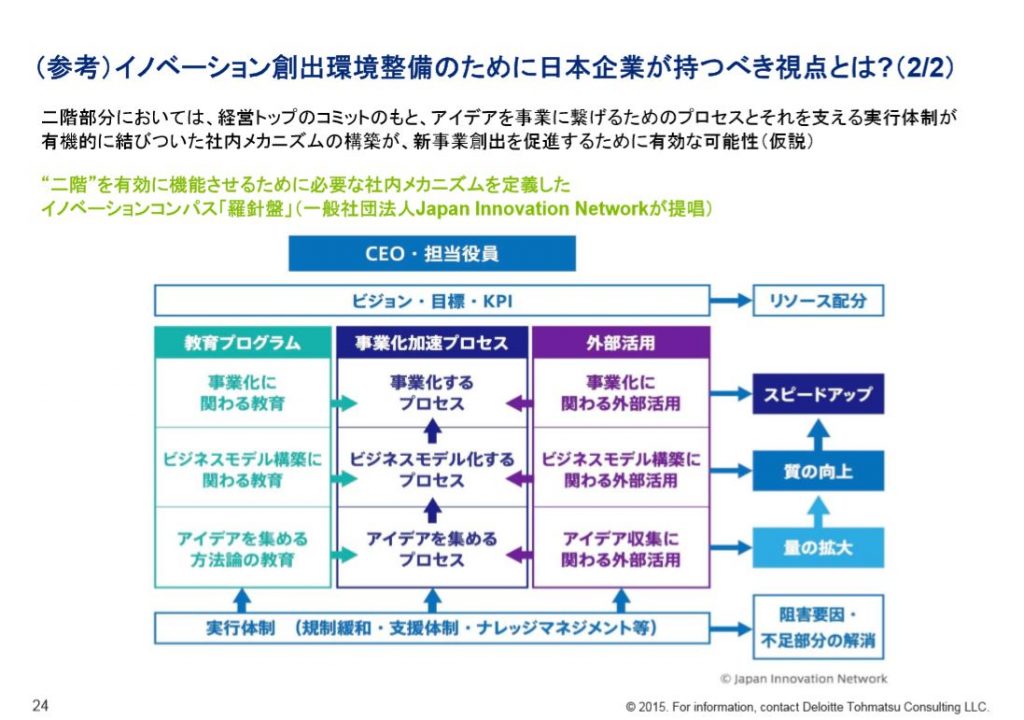
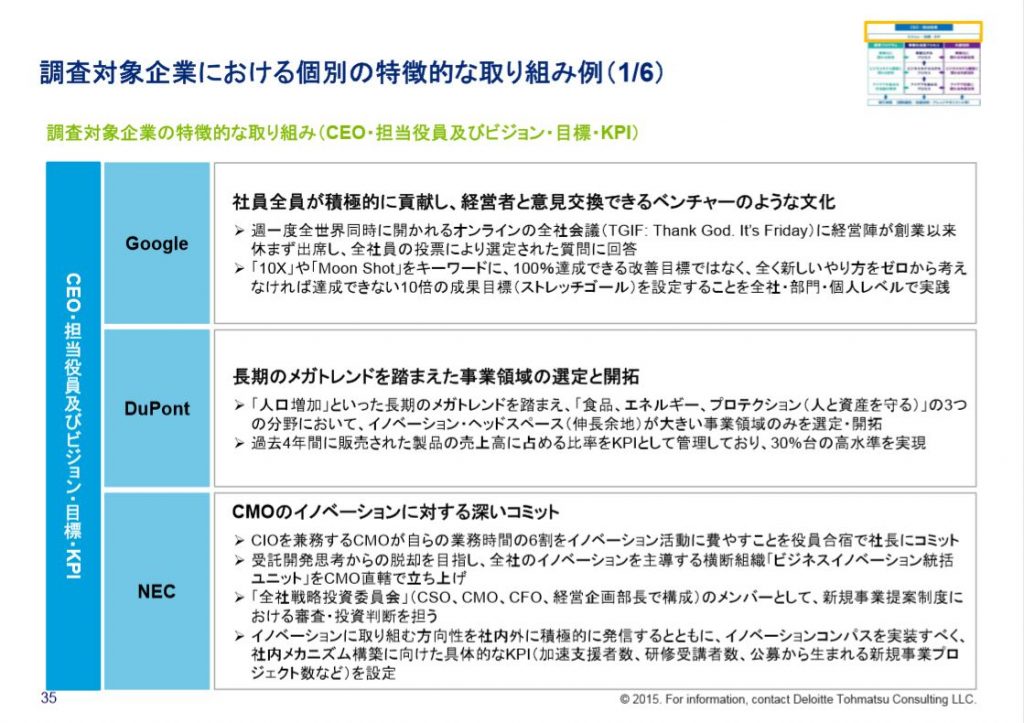
⑩上下左右を揃える
コンサルティングファームでは、オブジェクトの上下左右を揃えることは当然のことであり、基本動作である。
「そんなことに時間をかけて意味があるのか?」と思われるかもしれないが、普段から意識していれば、上下左右を揃えることにそれほど時間はかからない。
下記の記事で、資料作成のスピードを早めるための具体的なテクニックを紹介しているので、参考にしてほしい。
 【ブックマーク推奨】PowerPointを使う人が最初に設定するべき6つのこと
【ブックマーク推奨】PowerPointを使う人が最初に設定するべき6つのこと
ちなみに、下記資料は、オブジェクトが多数あるが、すべてのオブジェクトの上下左右は揃えられており、等間隔に並んでいる。
これは特別なことではなく、当然のことと意識してほしい。
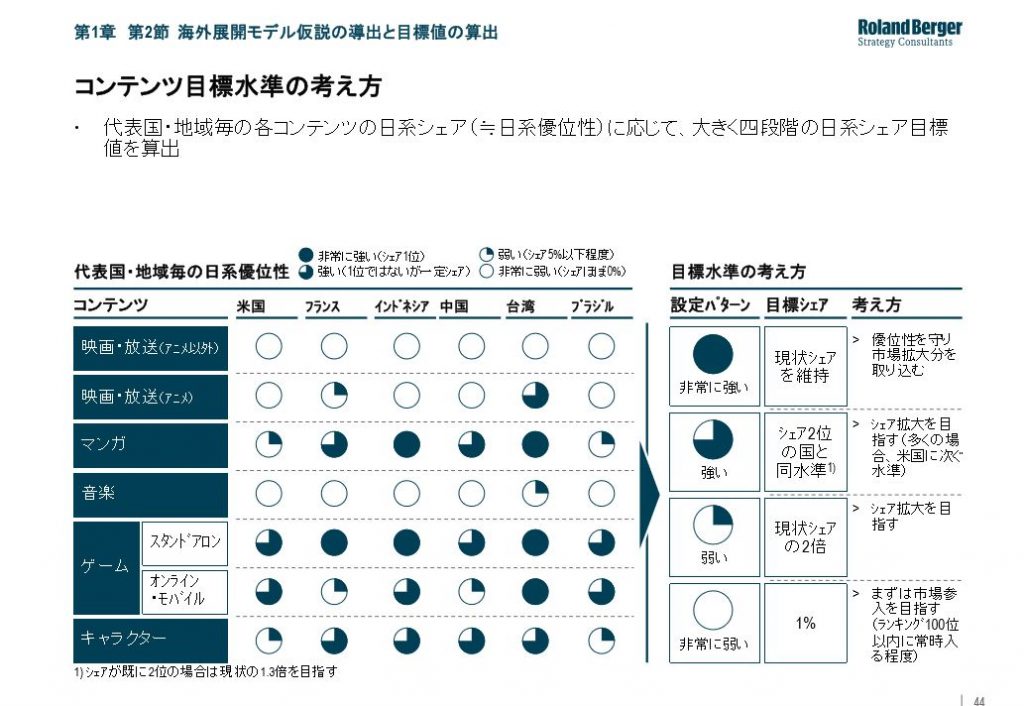
2.資料作成のデザインを学ぶのにおすすめの本
資料作成に関するおすすめの本は下記の記事にまとめているため、是非合わせて読んで欲しい。
3.【まとめ】相手にとって分かりやすい資料を作るためにはテクニックが必要
いかがだろうか。
是非、この記事はブックマークに保存し、資料作成の際に参考にして欲しい。
なお、コンサルタントの必読書を下記の記事で紹介しており、こちらもおすすめである。
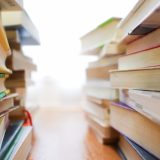 何冊読んだ?コンサルタントの必読書15選
何冊読んだ?コンサルタントの必読書15選
なお、下記の公式LINEで最新のAI情報を発信しています!!興味がある方は登録してみてください!!